Looking for a fast and reliable way to transfer files between your iPhone, iPad, and other devices? In 2025, Xender for iPhone is still one of the best free apps for fast, wireless file transfer — without using cables or cloud services.
In this complete guide, we’ll show you how to download, install, and use Xender on iPhone & iPad, step by step.
Why Use Xender on iPhone?
Apple’s AirDrop works great between Apple devices, but what if you want to transfer files between:
- iPhone ↔ Android phone
- iPhone ↔ Windows PC
- iPhone ↔ Mac (older models without AirDrop)
- iPhone ↔ iPad
Xender solves this problem!
Key advantages of Xender for iOS:
✅ Works with any device — Android, Windows, Mac, iPhone
✅ No cables required
✅ No mobile data or internet needed
✅ Super fast transfer — up to 40 MB/s
✅ Supports all file types — photos, videos, documents, music
✅ Free to use
How to Download Xender on iPhone (iOS 17, iOS 16, iOS 15 and below)
Installing Xender on your iPhone is simple:
1️⃣ Open the App Store on your iPhone
2️⃣ Search for “Xender“
3️⃣ Look for the official app:
Developer: Xender Team (check reviews to confirm it’s the official app)
4️⃣ Tap Get → Install Xender
5️⃣ Open the Xender app → Grant permissions to access files & Wi-Fi
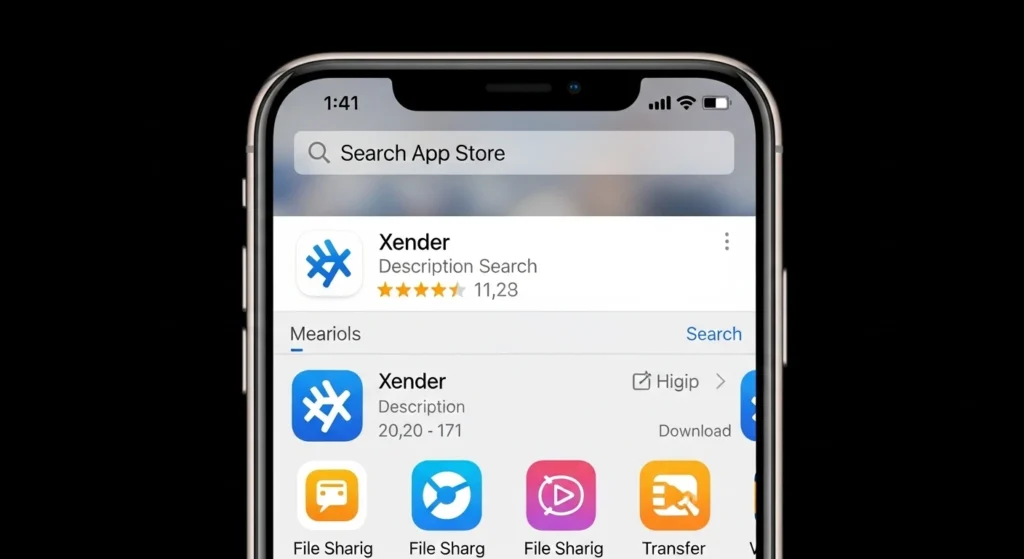
Done! Now Xender is ready to use on your iPhone.
Note: Xender is compatible with:
- iPhone models from iPhone 6S and newer
- iOS version 11 and above
📌 Pro Tip:
Make sure your iOS version is up-to-date for better performance and compatibility. Xender supports iOS 11 and above, but works best on iOS 15+.
How to Transfer Files with Xender on iPhone
Method 1: iPhone to iPhone Transfer
- Open Xender on both iPhones
- One device taps “Create Group“
- Other device taps “Join Group” → connects to first phone
- Start sending photos, videos, and more
Method 2: iPhone to Android Transfer
- Open Xender on iPhone → Tap “Connect Android“
- On Android, open Xender → Tap “Connect iPhone“
- Android device creates a hotspot → iPhone connects to it
- Transfer files across platforms
Method 3: iPhone to PC/Mac (Using Xender Web)
- Open browser on your PC or Mac → Go to web.xender.com
- Open Xender on iPhone → Tap “Connect to PC“
- Scan the QR code shown on your computer
- Now transfer files wirelessly between iPhone and PC/Mac
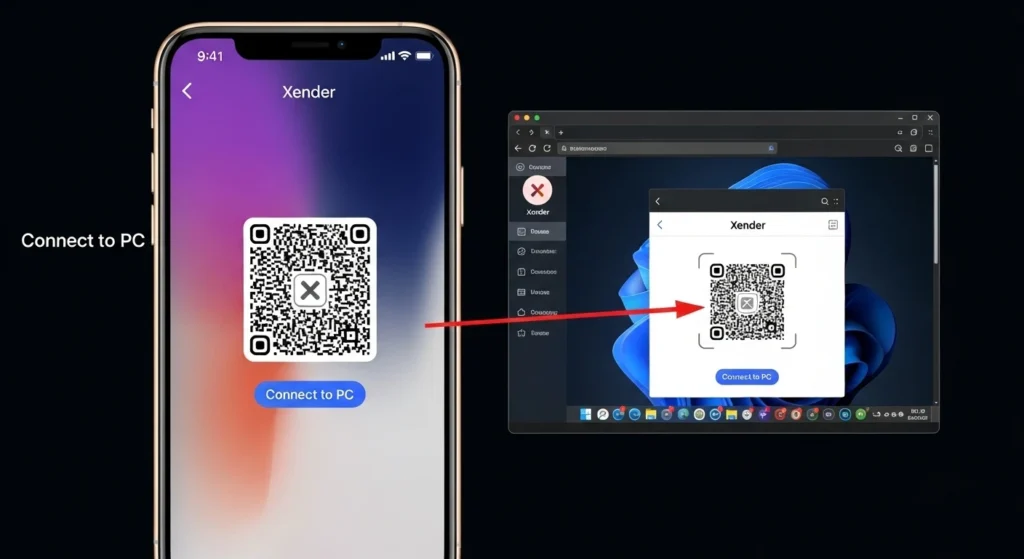
Supported File Types on iPhone
✅ Photos & Videos
✅ Music & Audio files
✅ PDF, Word, Excel, PPT documents
✅ Apps (limited to sharing app links — iOS does not support full app transfer)
✅ ZIP, RAR, and other compressed files
Limitations of Xender on iPhone
- Due to iOS restrictions, apps cannot be fully transferred between iPhones (only via App Store links).
- Xender works great for media files and documents.
- Some iOS Wi-Fi settings may block local network transfers → enable “Local Network” permission in Xender app settings.
Troubleshooting Xender for iPhone
Problem: iPhone not connecting to Android/PC
Solution:
- Make sure Wi-Fi is enabled on iPhone
- Enable “Local Network” permission for Xender
- Reset Xender app → reconnect
Problem: Slow transfer speed
Solution:
- Ensure devices are close together
- Avoid Wi-Fi interference
- Restart Wi-Fi if needed
Problem: Xender not appearing in App Store
Solution:
- Use exact search term “Xender“
- Check iOS version compatibility
- Make sure App Store region supports Xender
Is Xender for iPhone Safe?
✅ Yes — Xender on iPhone is safe to use when downloaded from the official App Store.
✅ No internet or cloud transfer required — all transfers happen locally over Wi-Fi.
✅ Data is not uploaded to any server.
Important: Never download Xender IPA files from untrusted websites — only use the official App Store version.
FAQs About Xender for iPhone
Q1: Is Xender for iPhone free?
A: Yes, Xender is completely free to download and use on iPhone.
Q2: Can I transfer files between iPhone and Android?
A: Yes — Xender supports iPhone ↔ Android transfers with its cross-platform feature.
Q3: Can I transfer apps between iPhones using Xender?
A: You can share app links via Xender, but due to iOS restrictions, full app transfer is not supported.
Q4: Does Xender work on iOS 17?
A: Yes — Xender is fully compatible with iOS 17 and earlier versions.
Q5: Do I need internet to use Xender on iPhone?
A: No — Xender works over local Wi-Fi. No mobile data or internet is needed.
Conclusion
Xender for iPhone is the perfect solution for fast, free, and easy file transfer across all your devices in 2025. Whether you want to send files to another iPhone, an Android phone, or a computer, Xender makes it simple.
👉 Ready to try it?
➡️ Download Xender for iPhone from the App Store and start transferring files today!
You may also like

